Não é possível criar uma nova pasta a partir do menu do clique com o botão direito do mouse no Windows 10 Fix

- 1699
- 397
- Mr. Mitchell Hansen
Se você não pode criar uma nova pasta apenas clicando com o botão direito do mouse na janela da área de trabalho e depois clicando em “Nova> pasta”E pensando o que fazer, você acabou de chegar ao lugar certo. Faça essa mudança simples em seu Editor de registro janela e o problema será resolvido facilmente.
OBSERVAÇÃO-
Antes de seguir em frente para a correção principal, sugerimos fortemente que você crie um backup do registro no seu computador. Depois de abrir Editor de registro, Clique em "Arquivo">"Exportar”Para criar o backup.
Se algo der errado, você pode recuperar seu registro simplesmente importando o backup.
Leia também: - Restaurar falta de novo no menu de contexto
Índice
- Corrija 1- Crie uma nova sub-chave sob a tecla Shellex-
- Corrigir 2 - Desligue o acesso da pasta controlada
- Corrija 2 - Verifique as configurações de segurança do seu disco
- Correção 3 - Execute o comando sfc / scannow
Corrija 1- Crie uma nova sub-chave sob a tecla Shellex-
Você precisa criar uma nova chave no Shellex (associa todos os atalhos no menu de clique com o botão direito do lado) e o problema será resolvido.
1. Clique no Procurar caixa e tipo “regedit““.
2. Agora, clique em “Editor de registro”Da janela de resultados de pesquisa elevada.
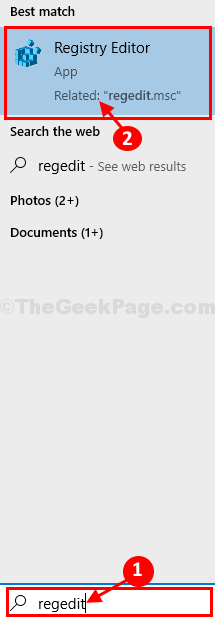
3. Na próxima etapa, você terá que navegar para este arquivo de registro-
Hkey_classes_root \ diretório \ background \ shellex \ contextMenuHandlers
4. Agora, Clique com o botão direito do mouse sobre "ContextMenuHandlers”E depois clique em“Nova> chave““.
5. Simplesmente, renomeie a chave para "Novo““.

6. Agora, no lado esquerdo, clique em “Novo”Para selecioná -lo.
7. Agora, no lado direito, Duplo click sobre "Padrão”Para editar.
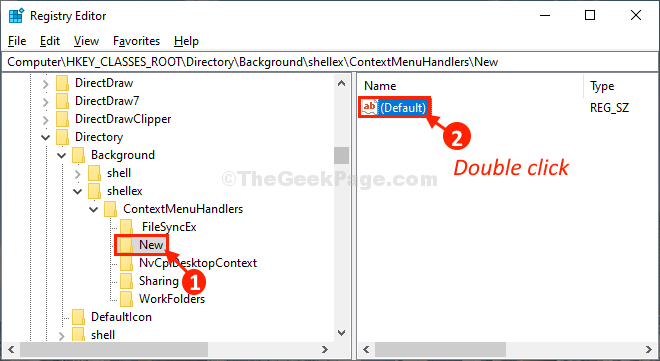
8. No Editar string janela, cópia-paste isso em 'Dados de valor:' caixa.
D969A300-E7FF-11D0-A93B-00A0C90F2719
9. Em seguida, clique em “OK““.
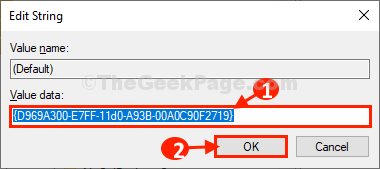
Fechar Editor de registro janela.
Verifique se você pode criar uma nova pasta clicando com o botão direito do mouse na área de trabalho e depois “Nova> pasta““.
Você poderá criar uma nova pasta como antes.
Corrigir 2 - Desligue o acesso da pasta controlada
1. Procurar Segurança do Windows Na caixa de pesquisa do Windows 10.
2. Agora, clique no resultado da pesquisa para abri -lo.
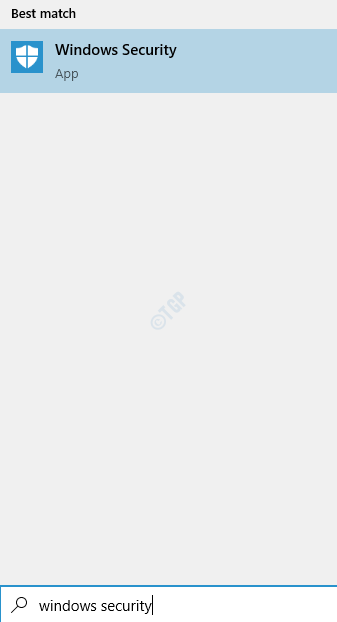
3. Clique em Proteção contra vírus e ameaças.
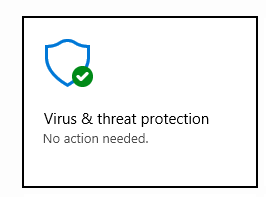
4. Clique em Gerenciar proteção contra ransomware.
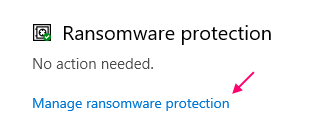
5. Desligar Acesso à pasta controlada.
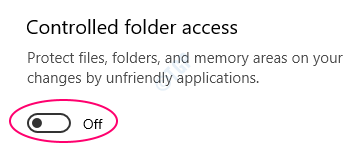
Corrija 2 - Verifique as configurações de segurança do seu disco
1. Clique com o botão direito do mouse no disco em que você não consegue criar uma nova pasta
2. Clique em propriedades.
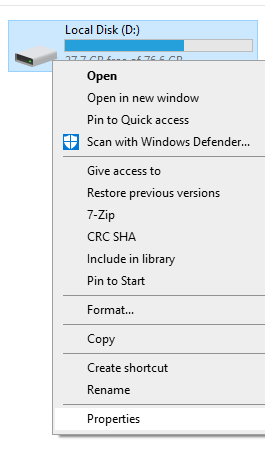
3. Selecione seu Do utilizador e clique em Editar.
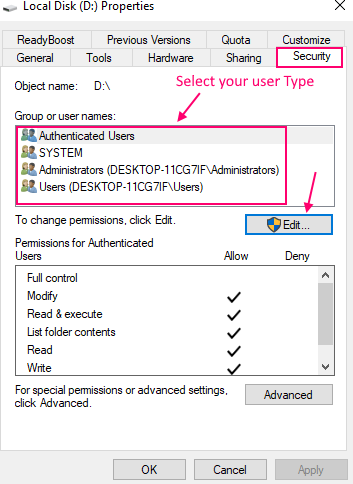
4. Certifique -se de modificar, escrever e ler estão verificados. Se não verificar essas opções e clique em Aplicar e OK.
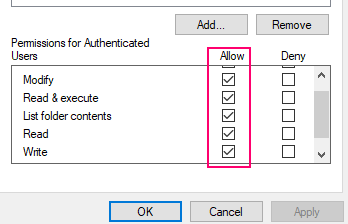
Correção 3 - Execute o comando sfc / scannow
1 - Pesquise cmd na caixa de pesquisa.
2 - Agora, clique com o botão direito do mouse e clique em Run como Admin.
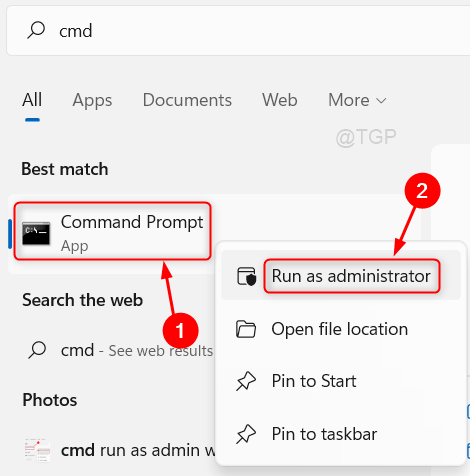
3 - Agora, execute o comando dado abaixo.
Sfc /scannow
4 -Clote a janela CMD e tente novamente.

